win7打开wps表格提示在试图打开文件时遇到错误怎么办
更新日期:2024-03-21 21:10:09
来源:转载
手机扫码继续观看

wps是一款办公软件套装,可以实现办公软件最常用的文字、表格、演示等多种功能。win7系统在编辑wps过程中,许多网友遇到这样一个问题,就是在打开wps表格的时候提示wps表格在试图打开文件时遇到错误,怎么办?接下来小编来告诉大家一招解决方法。
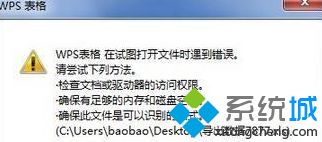
1、在桌面新建一个表格;
2、打开表格,找到左上方wps表格图标后面的倒三角形;
3、点击小三角形,找到工具这个选项;
4、点击“工具”,找到备份管理选项;

5、点击“备份管理”,出现备份管理的界面;

6、点击“查看其他备份”,就会出现备份文件;
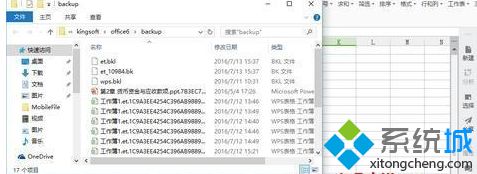
7、找到刚才出现错误的wps表格,点击该表格可以打开查看了。
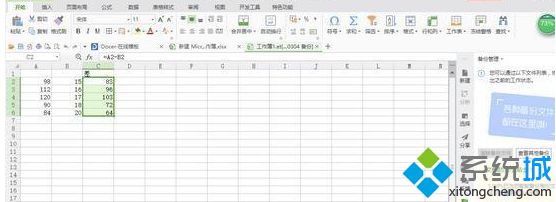
日常工作中经常都会使用到wps表格,碰到wps表格打不开是比较常见问题,希望上文教程能帮助到大家。
该文章是否有帮助到您?
常见问题
- monterey12.1正式版无法检测更新详情0次
- zui13更新计划详细介绍0次
- 优麒麟u盘安装详细教程0次
- 优麒麟和银河麒麟区别详细介绍0次
- monterey屏幕镜像使用教程0次
- monterey关闭sip教程0次
- 优麒麟操作系统详细评测0次
- monterey支持多设备互动吗详情0次
- 优麒麟中文设置教程0次
- monterey和bigsur区别详细介绍0次
系统下载排行
周
月
其他人正在下载
更多
安卓下载
更多
手机上观看
![]() 扫码手机上观看
扫码手机上观看
下一个:
U盘重装视频










